TD-2130N
Usein kysytyt kysymykset ja vianmääritys |
En voi tulostaa tulostimesta jaetussa verkkoympäristössä.
On mahdollista, että asiakaskoneen käyttöjärjestelmälle sopivaa tulostinohjainta ei ole asennettu palvelimelle.
Näin voi käydä, jos Brotherin Täydellisen ohjain- ja ohjelmistopaketin asennuksen aikana tai Löydetty uusi laite-toiminnon aikana ei ole valittu oikeaa tulostinporttia.
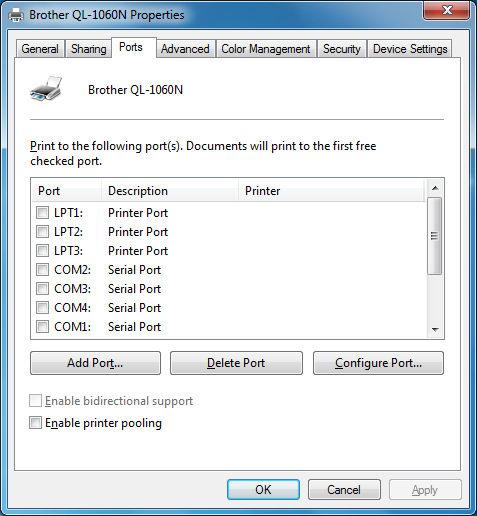
Korjaa ongelma asentamalla ensin palvelimelle asiakaskoneen käyttöjärjestelmälle sopiva tulostinohjain.
Voit ratkaista ongelman seuraavasti, kun olet asentanut ohjaimen mukana toimitetulta asennus-CD-levyltä tai lataamalla sen Brother-tukisivustosta tietokoneeseen:
-
Poista tulostinajurin asennus asiakastietokoneesta käyttäen apuohjelmaa Asennuksen poistotyökalu.
Jos sinulla on asennus-CD
Aseta CD-levy asemaan, napsauta hiiren kakkospainikkeella <CD-asema> ja valitse [Avaa]. kaksoisnapsauta seuraavan tiedoston nimeä [<CD-asema>:\Tools\Ptsweep\"tulostinmalli"\32bit( tai 64bit)\ptspsweep.exe].
Lataa tästä sivustosta
Siirry sivulla osioon [Ladattavat tiedostot] ja lataa Asennuksen poistotyökalu.- Sulje kaikki sovellukset.
- Kaksoisnapsauta ladatun tiedoston nimeä niin pakkaus puretaan.
- Käynnistä työkalu kaksoisnapsauttamalla ptsweep.exe -kuvaketta.
- Tarkista malliluettelo ja valitse Suorita.
- Näyttöön tulee ilmoitus, että tiedot on poistettu.
- Valitse OK ja käynnistä tietokone uudelleen.
-
Asenna palvelimelle asiakaskoneen käyttöjärjestelmälle sopiva tulostinohjain.
- Avaa tulostinkansio. (Lisätietoja on sivulla Laitteet ja tulostimet -ikkunan avaaminen.)
-
Napsauta tulostimen kuvaketta hiiren kakkospainikkeella ja valitse Ominaisuudet.
(Windows 7 / Windows 8 / Windows 10 -käyttäjät - Valitse "Tulostimen ominaisuudet".) -
Avaa Jakaminen -välilehti ja valitse Lisäohjaimet.
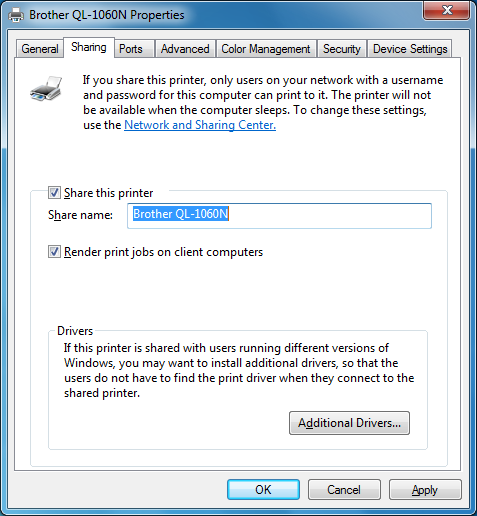
-
Valitse valintaruutu seuraavasti.
Jos asiakaskoneen käyttöjärjestelmä on 32-bittinen, valitse "x86".
Jos asiakaskoneen käyttöjärjestelmä on 64-bittinen, valitse "x64".

- Valitse OK.
-
Uusi valintaikkuna avautuu.
Valitse Selaa ja valitse DRIVES-kentän avattavasta luetteloruudusta kansio, jossa tulostinohjain on. - Valitse Avaa.
- Valitse OK.
-
Asenna tulostinajuri uudelleen asiakastietokoneeseen.
Windows XP SP3 32 BIT -käyttäjät:- Valitse tulostinkansiosta Lisää tulostin.
- Valitse Seuraava.
- Valitse Verkkotulostin tai toiseen tietokoneeseen liitetty tulostin ja valitse Seuraava.
- Valitse Connect to this printer (Yhdistä tulostimeen) ja kirjoita sitten jaetun verkkotulostimen nimi, esimerkiksi \\Server\xx-xxx"
- Valitse Seuraava.
- Jos haluat käyttää tulostinta oletustulostimena, valitse Kyllä.
- Valitse Seuraava.
- Valitse Valmis.
Windows Vista 32 BIT SP2 / Windows 7 / Windows 8:
- Sinun on kirjauduttava sisään järjestelmänvalvojana.
- Jos näyttöön tulee Käyttäjätilien valvonta-ikkuna, valitse Jatka.
- Jos näyttöön tulee WindowsSecurity Alert (Windowsin suojausvaroitus) -kehote, valitse Asenna silti tämä ohjainohjelmisto.
- Valitse tulostinikkunassa "Lisää tulostin" ([Laitteet ja tulostimet]-ikkuna jos sinulla on Windows 7 / Windows 8).
- Valitse "Verkkotulostin, langaton tai Bluetooth-tulostin".
- Valitse "Haluamaani tulostinta ei ole luettelossa".
- Valitse "Valitse jaettu tulostin nimen mukaan" ja kirjoita jaetun verkkotulostimen nimi, esimerkiksi \\Server\xx-xxx
- Valitse Seuraava.
- Tulee ikkuna jossa voit tulostaa testisivun. Valitse Valmis.
- Kun asennus on valmis, yritä tulostaa uudelleen.
